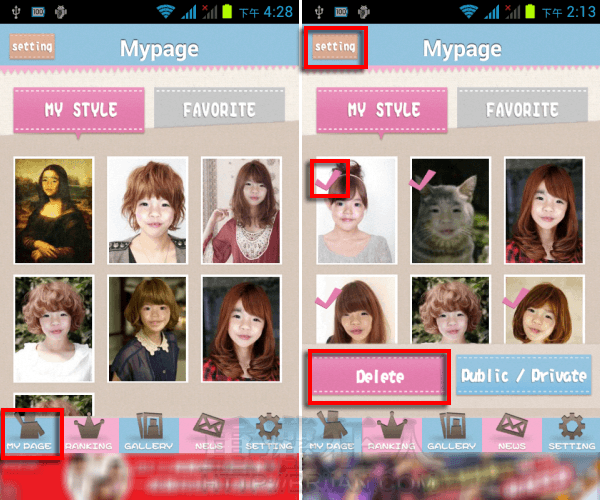20141014 更新資訊:Android 版本已下架。
每次想改變造型時都會想參考一下日本美眉的髮型(是的!在髮型這方面我承認哈日,但我仍是愛歹丸的歹丸郎),之前會去參考一個日本的髮型圖鑑網站 Rasysa ,裡頭有超多的髮型可以參考,看到喜歡的就會用手機拍下來,然後帶去給設計師看,不過說實在的有時選到的髮型也不見得適合自己,以前很閒的時候還會用 Photoshop 把自己的照片與找到的髮型合成看看,但那真的很考驗合成技術,不夠專業合起來跟鬼一樣。
來~下載這個「 iMecode 」一切都變的好簡單, iMecode 它 APP 名稱其實長「理想の髪型に変身!イメコーデ 有名美容室のヘアスタイルが一杯」,看不懂沒關係,重點它是款超讚的「髮型參考」工具以及「髮型合成」的超完美 APP ,支援 iPhone、Android 平台,雖然是日本人開發的,但內容幾乎都是用英文呈現的唷~
其提供日本的流行髮型並且用頭髮長度來做區分,讓你可以更快找到想要的髮型,另外也有男生的髮型以及特殊造型設計供使用者參考,所有的髮型都能與自己的照片作合成,可直接拍張照,或是使用手機相簿中的照片,它的合成方式超簡單,你要做的就是給它一張正面清楚的人頭照片(最好是沒有瀏海的),程式就能自動合成,而且不太有膚色的差異,五官的位置也對的頗準的,這點我真的覺得好強!最近想改變造型的朋友,大推薦你們試試哦!
▇ 軟體小檔案 ▇
- 軟體名稱:理想の髪型に変身!イメコーデ 有名美容室のヘアスタイルが一杯
- 軟體語言:英文
- 官方網站:http://imecode.jp/
- 軟體性質:免費軟體
- 系統支援:iOS 4.3 以上
- 軟體下載:在 iPhone 中開啟 App Store 並搜尋「 iMecode 」即可下載安裝,或「按這裡」透過 iTunes 安裝。
使用方法:
第1步 開啟程式後會直接顯示髮型圖庫,點選下方的「 Style Category 」可以用髮型分類來篩選圖庫。

第2步 我選擇的是「短髮」,接著點選喜歡的髮型,然後按下「 Change 」。
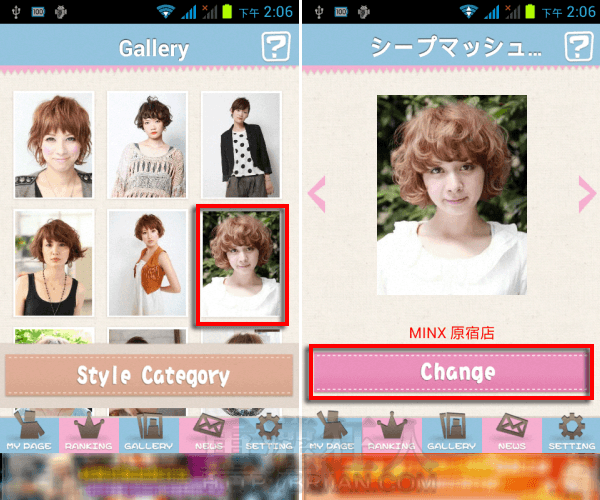
第3步 可選擇「拍照」或從「相簿」中選取照片。右圖是「拍照」的畫面,重點就是拍照時臉要正、最好不要有瀏海,然後別戴眼鏡以及在明亮的地方拍攝。按下方的「相機」圖示即可拍照,右上角的按鈕可切換前後鏡頭。
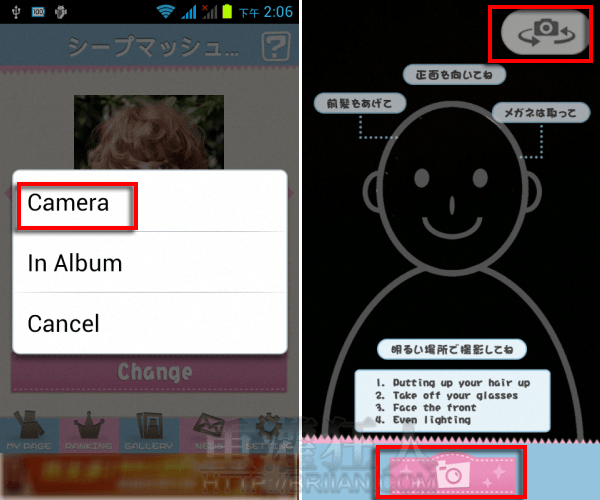
第4步 拍好照或選擇好照片之後,按下「 Change!」,然後…等…。

第5步 接著按下「 Show Result 」,這步驟個人覺得有點多餘,明明可直接顯示合成後的照片就好,不過後來想想,可能是怕直接讓人看到合成的照片會驚到,所以給使用者一點心理準備的時間吧!XD
歐耶!看到合成後的照片了!這髮型小朋友用了好可愛哦~若想再試別的髮型,可按「 Try Again 」再試一次,或可切換到「 MY PAGE 」看看已合成的幾個髮型,哪個最適合自己。
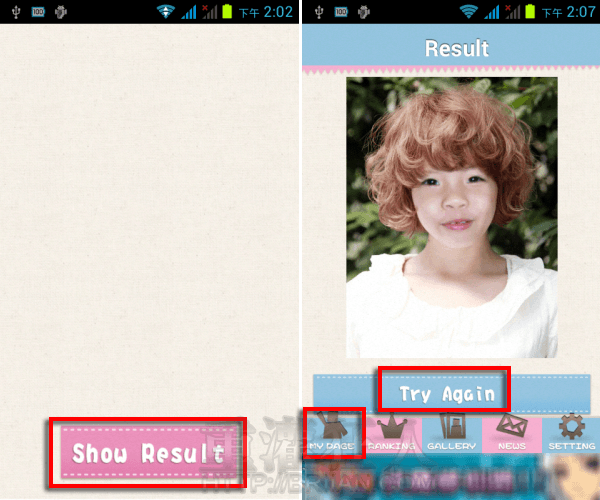
第6步 在合成照畫面往上拉一點,可將合成好的照片「 Save 」到手機相簿中,若沒存檔離開程式的話,照片就會都清空囉!另外也可「 Share 」透過 Facebook、Twitter 或是 email 分享給朋友看。
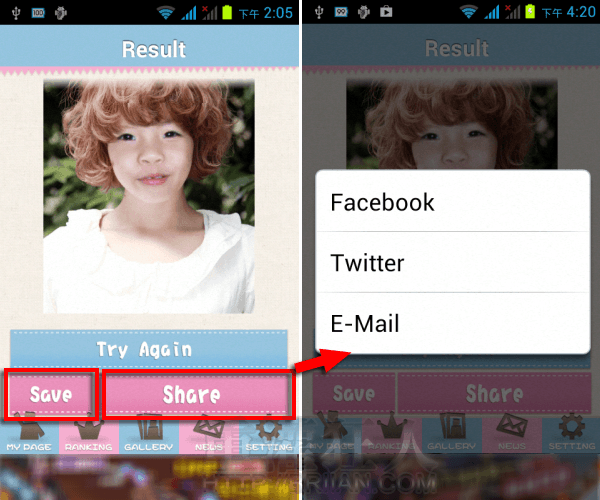
第7步 在「 MY PAGE 」中可看到剛合成的幾個髮型照片,點選上方的「 setting 」可刪除或將照片設定為公開或隱私。若要刪除照片,先勾選要刪的照片,再按下「 Delete 」就能把比較恐怖的刪掉囉~